こんにちは、管理人のRです。
この記事では、
「GTMのアカウントを作成したいけど、やり方がわからない…」
「GTMって、簡単にアカウント作成できる?」
という方に向けて書いています。
この記事が少しでも参考になればうれしいです。
〇GTMとは?

まず、そもそもGTMとは?について少しお話します。
GTM(ジーティーエム)とは、Google Tag Managerの頭文字をとった略称で、タグの一元管理ツール(ワンタグ)のことです。
WEB広告やアクセス解析などを実施するときは、都度タグの設置が必要になります。タグというのは、よくわからない暗号のような(笑)、下記のコードのことです。

タグについてもう少し詳しく知りたい!という方は、下記記事をご覧ください。
https://dotsmarketing.net/2021/10/30/keisokutagu_toha/
タグを設置する際、WEBページに直接設置してもよいのですが、全ページに設置すべきタグも多いので手間がかかったり、「このタグどこに設置したっけ…」と管理がしづらくなったり等、デメリットが多数あります。
そんな時、GTMのようなタグ一元管理ツールを使えば、毎回各WEBページのコードを直接いじる必要はなく、ツール内でのタグの操作だけで対応が可能になります。
例えるなら、『どらえもんの四次元ポケット』をWEBページに置き、あとはそのポケットの中で『ひみつ道具(タグ)』を好きなように取捨選択や操作するイメージです。
ちなみに、タグの一元管理ツールはGTM以外にもたくさん存在します。私もこれまでYTMや計測ツールのワンタグ機能などのタグ一元管理ツールを利用してきましたが、機能や精度、使いやすさ的にGTMが一番使いやすい印象です。
おそらく一番広く使用されているワンタグツールなので、広告媒体側もGTMを想定していないタグ設定マニュアルなどはないのでは、、?とさえ思います。
もし「どのワンタグにしようか…」と迷われている段階でしたら、GTMが一番オススメです。
〇GTMアカウント作成の流れ

それでは実際に、GTMのアカウントを作成していきましょう。
非常に簡単なので、こういった対応が苦手な方でも安心してください。それではいきます。
STEP①:GTMにアクセス
まず、ご自身のgoogleアカウントにログインした状態で、「https://tagmanager.google.com/」にアクセスします。
すると、下記のような画面が表示されます。
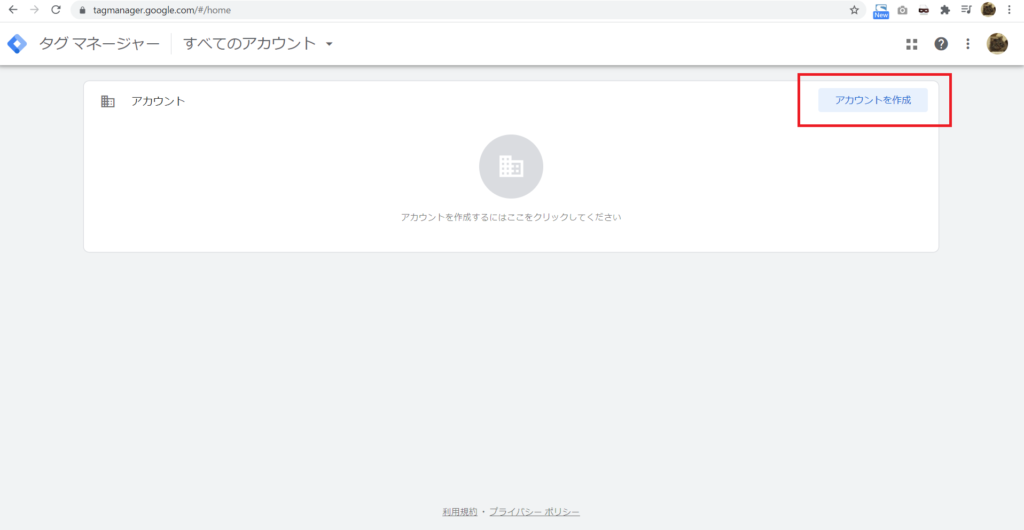
この画面が表示されたら、赤枠内『アカウントを作成』をクリックします。ここからがSTEP②です。
STEP②:アカウントを作成
『アカウントを作成』をクリックすると、今度は下記のような画面が表示されます。
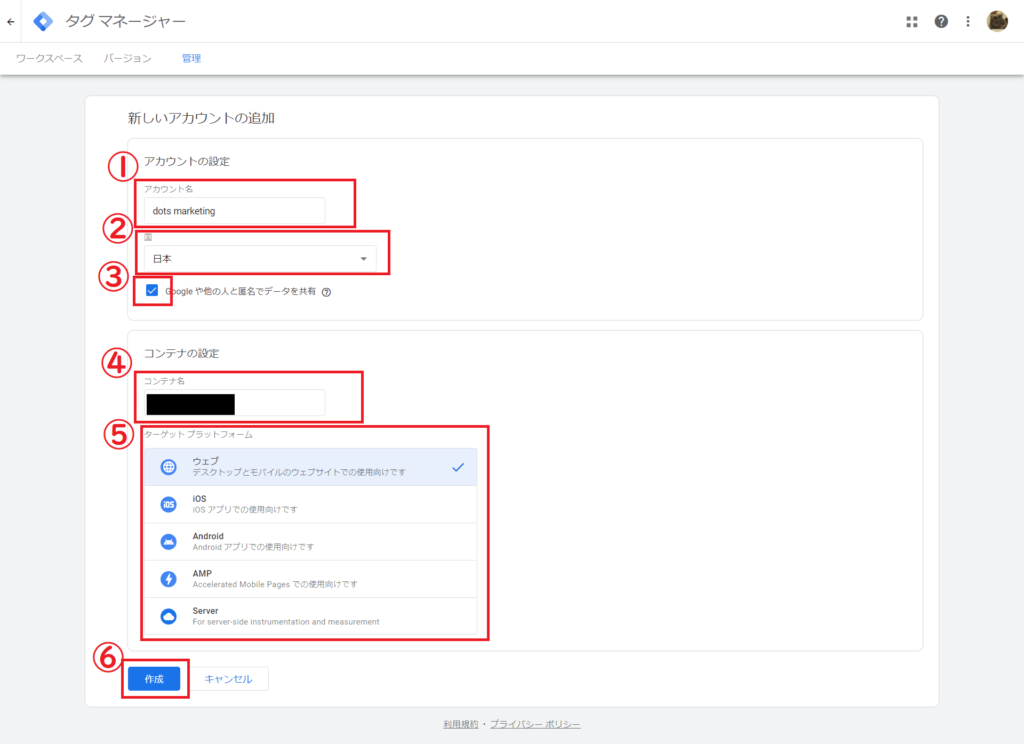
表示されましたら、赤枠へそれぞれ下記を参考に記入していきます。
①アカウント名:会社名やブランド名など
②国:「日本」を選択
③Googleや他の人と匿名でデータを共有:チェックを入れる
→競合や類似したWEBサイトの傾向をお知しらせしてくれるようになります。個人情報は流出されません。
④コンテナ名:GTMを導入するサイトのURL
⑤ターゲットプラットフォーム:「ウェブ」を選択
⑥①~⑤が終わったら、「作成」を押す
⑥で「作成」を押すと、今度は利用規約の確認に入ります。
STEP③:利用規約の確認
STEP②を終えると、下記画面になります。
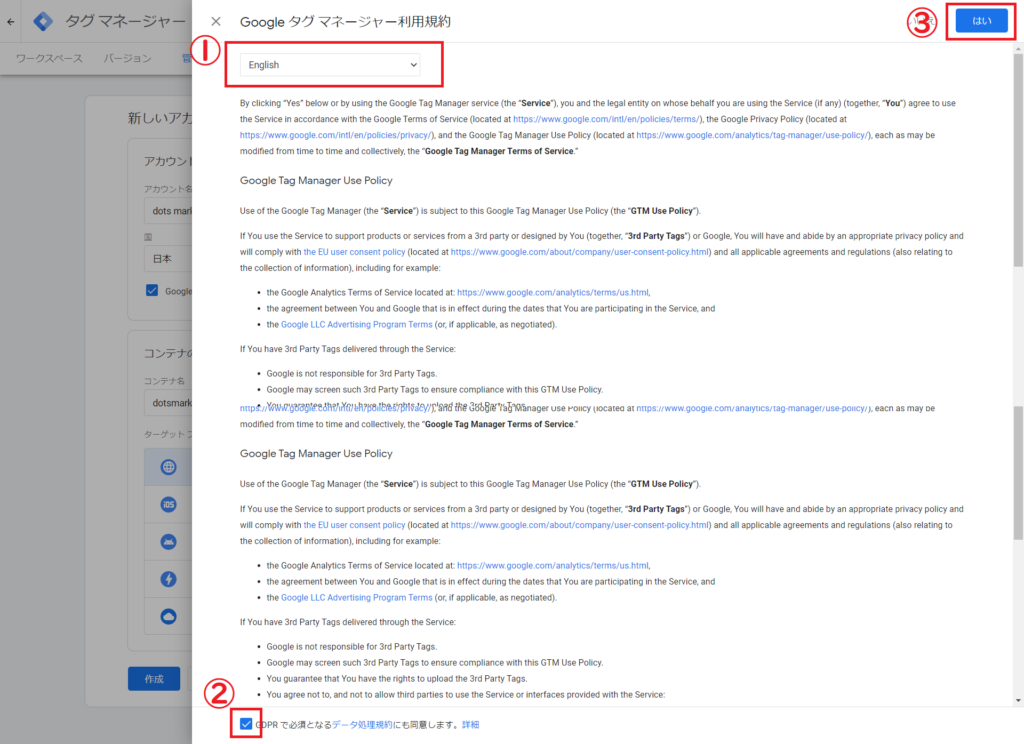
①「English」を選択(日本語はなし)
②GDPRで必須となるデータ処理規約にも同意します:チェックを入れる
③「はい」を押す
ここまで記入すれば、あとは次のSTEP④で完了です。
STEP④:GTMタグの設置(管理画面TOPページ)
最後に、STEP③完了後、下記の画面に遷移します。
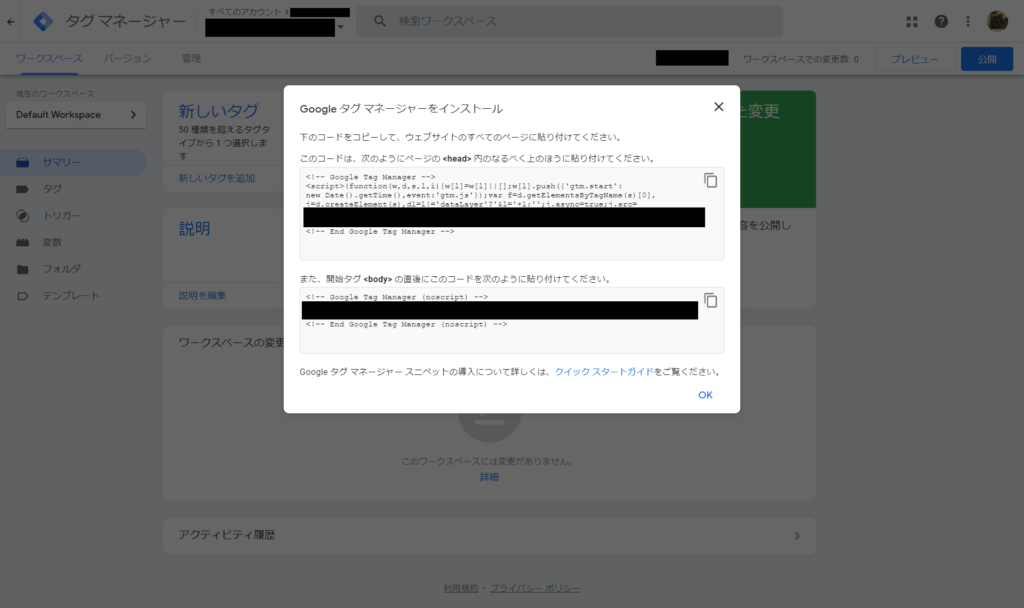
一部黒塗りさせてもらっていますが、いま中央に表示されているのはGTM自体のタグです。
これが冒頭でお話した『どらえもんの四次元ポケット』のことです。これをWEBページに設置すれば、あとはこのGTM内での操作で、直接WEBページをいじることなくタグを設置することができます。
ちなみに、GTM自体のタグは後からでも確認できますので、いまWEBページに設置できない方はいま中央の表示を閉じ、後日対応でも大丈夫です。
ここまでで、GTMのアカウント作成は完了です。おつかれさまでした!
〇おわりに

いかがでしたか?
GTMは、一度アカウントを作ってしまえば、何らかの不具合でもない限りずっと同じアカウントを使い続けることになります。そのため、キャリアのある先輩でも「GTM、使うことはできるけどアカウント作ったことはないんだよね~」という可能性も大いにあります。
そんなときは、この記事を見ながら、ぜひご自身でトライしてみてくださいね。
それでは、最後までご覧頂きありがとうございました~!










